Youtube es, indiscutiblemente, la principal plataforma de vídeos online que tenemos en la actualidad. Además, ya desde hace años, podemos encontrar otros servicios que derivan del principal, y que se contratan de forma independiente para mejorar nuestra experiencia como usuarios. Tal es el caso de YouTube TV, un sistema de transmisiones televisivas que causó impacto cuando llegó, pero que poco a poco ha ido perdiendo peso. Por eso, vamos a mostrarte cómo cancelar una suscripción de YouTube TV.
Básicamente, por si no lo conoces, déjanos decirte que YouTube TV funciona a partir de una serie de suscripciones de transmisión de TV en vivo. Los contenidos no están mal, pero sus precios han subido bastante últimamente, y además la competencia ha crecido también.
Por eso, si quieres darte de baja y decirle adiós a YouTube TV, sólo tienes que seguir leyendo.

Cancelar una suscripción de YouTube TV fácil y rápido
Desde la web
La forma más simple de darse de baja de YouTube TV es desde el sitio web del servicio, sin importar si tienes un ordenador Windows, Mac OS X o Linux. Una vez que hayas entrado a la página a través de este enlace, todo lo que debes hacer es seguir estos pasos que vamos a enseñarte:
- Haz clic en tu avatar de YouTube TV en la esquina superior derecha
- Pulsa el botón «Configuración»
- Ve a «Pausar o cancelar membresía»
En este punto, verás que YouTube TV hace todo lo posible para mantenerte como cliente. Pero no tienes nada de qué preocuparte, tras luchar un poco podrás abandonar el servicio. Por ejemplo, van a preguntarte si en lugar de abandonar la plataforma, no prefieres pausar tu membresía durante varias semanas.
- Si estás seguro, presiona en «Cancelar membresía»
- Pasarás a otra pantalla. Allí pulsa «Continuar cancelando» para seguir
- Te pedirán que escribas algún motivo por el cual te das de baja
- Vuelves a pulsar sobre «Cancelar membresía» y, ahora sí, te habrás salido de YouTube TV
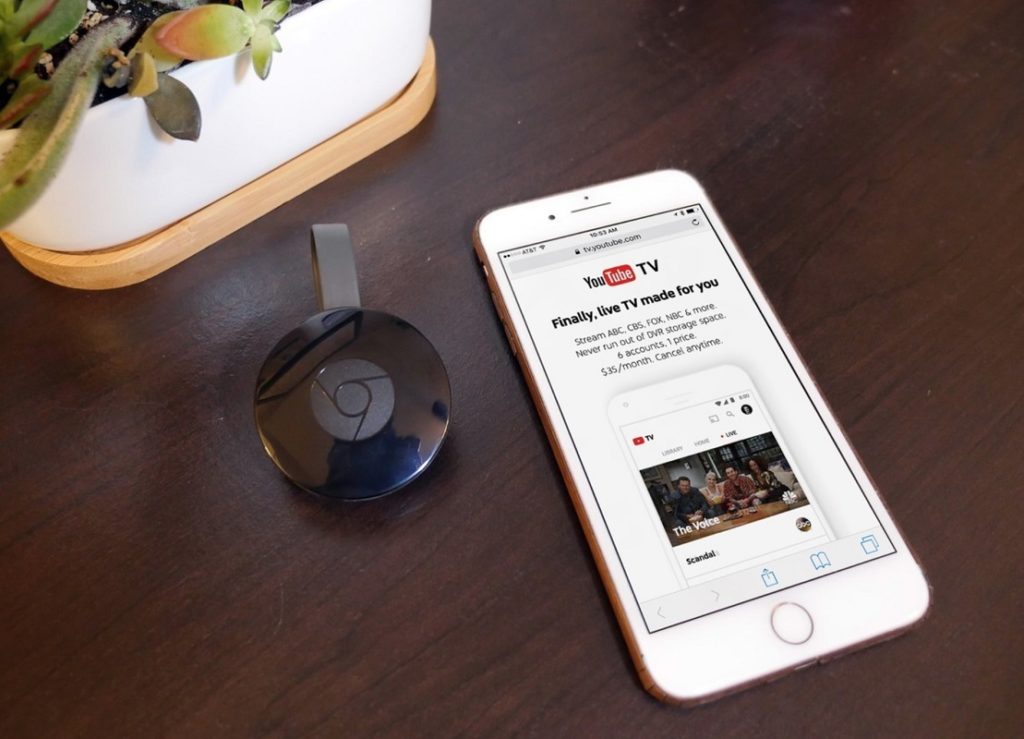
Desde la app móvil
Esa anterior es la forma más eficiente de salirnos de YouTube TV. Sin embargo, eso no quiere decir que no puedas cancelar una suscripción de YouTube TV desde el teléfono. Pero no en iOS, sólo en equipos Android. Los pasos que tienes que seguir en esta ocasión son los siguientes:
- Haz clic en tu avatar de YouTube TV en la esquina superior derecha
- Pulsa el botón «Configuración»
- Allí ve a Membresía
- Ve a «Pausar o cancelar membresía»
De nuevo, van a preguntarte si no prefieres pausarlo todo y tomar una decisión más adelante. Como recién explicamos, si estás seguro de abandonar YouTube TV para siempre, hazlo.
- Presiona en «Cancelar membresía»
- Pasarás a otra pantalla. Allí pulsa «Continuar cancelando» para seguir
- Te pedirán que escribas algún motivo por el cual te das de baja
- Vuelves a pulsar sobre «Cancelar membresía» y, ahora sí, te habrás salido de YouTube TV
¿Has podido cancelar tu suscripción de YouTube TV con este paso a paso?

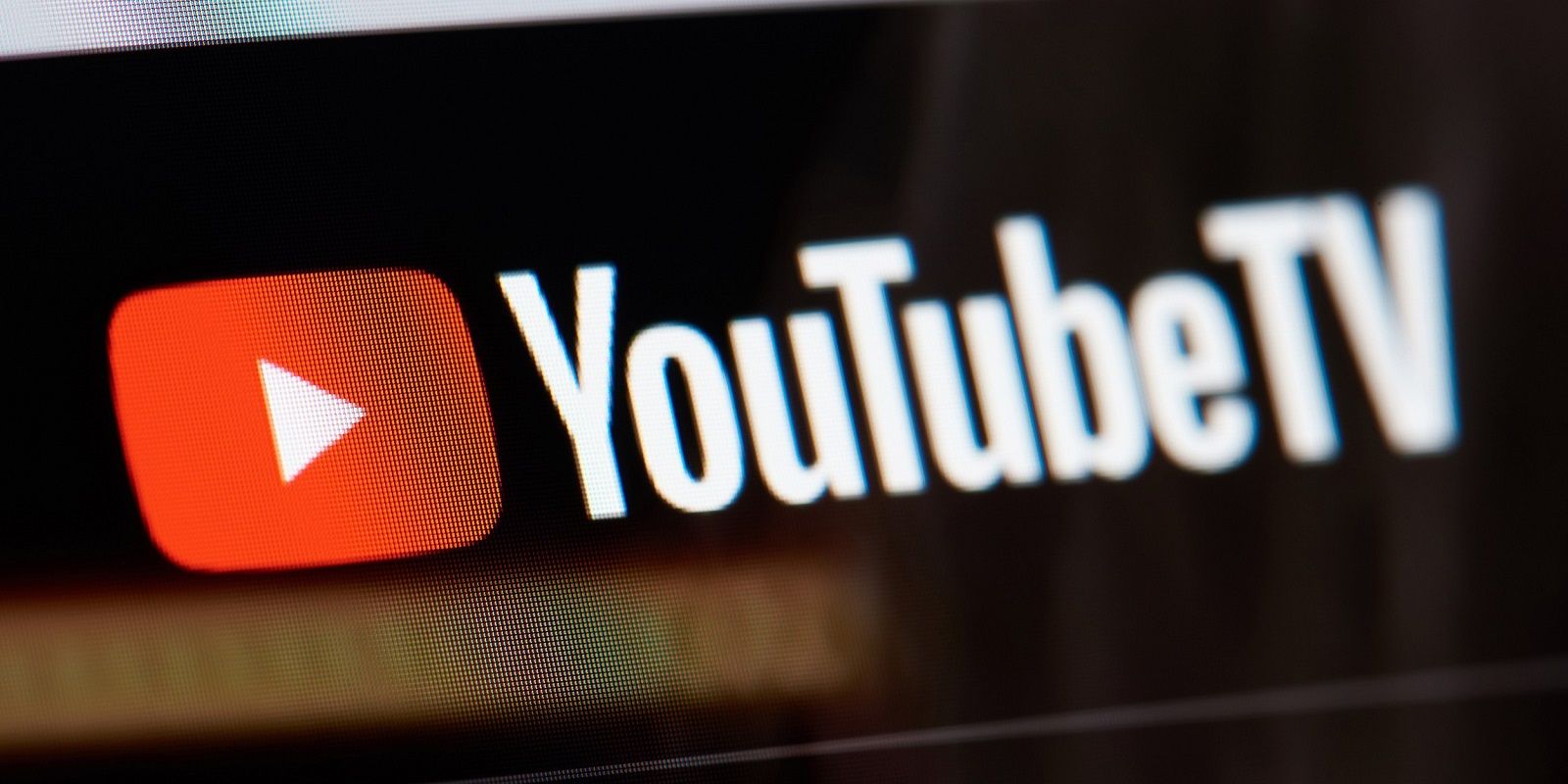
¿Tienes alguna pregunta o problema relacionado con el tema del artículo? Queremos ayudarte.
Deja un comentario con tu problema o pregunta. Leemos y respondemos todos los comentarios, aunque a veces podamos tardar un poco debido al volumen que recibimos. Además, si tu consulta inspira la escritura de un artículo, te notificaremos por email cuando lo publiquemos.
*Moderamos los comentarios para evitar spam.
¡Gracias por enriquecer nuestra comunidad con tu participación!